シークレットマネージャークイックスタート
tip
あなたが開発者であるなら、開発者向けクイックスタートを好むかもしれません。あなたが現在閲覧しているこの記事では、管理と設定の観点からシークレットマネージャーをカバーします。
Bitwardenシークレットマネージャーは、開発者、DevOps、およびサイバーセキュリティチームが、シークレットを中央で保存、管理、および大規模にデプロイすることを可能にします。
シークレットマネージャーのウェブアプリは、あなたのシークレット管理インフラストラクチャを設定するためのホームになります。それを使用してシークレットを追加し、整理し、あなたのニーズに合わせて権限のシステムを作成し、アプリケーションで使用するためにアクセストークンを生成します。完了したら、開発者クイックスタートガイドに進み、マシンやアプリケーションに秘密を注入する方法を学びます。
シークレットマネージャーを有効化
シークレットマネージャーを有効にするには、組織の所有者である必要があります。シークレットマネージャーの使用を開始するには:
管理者コンソールで、あなたの組織の請求書→サブスクリプションページに移動します。
Bitwardenからのさらに詳しくセクションで、シークレットマネージャーに登録チェックボックスを選択します。

シークレットマネージャーを追加します
一度有効化すると、シークレットマネージャーは製品スイッチャーを使用してウェブアプリから利用できるようになります。

シークレットマネージャーで最初のステップを踏む前に、明示的にいくつかの組織メンバーを招待して参加させる必要があります。
メンバーにアクセスを許可する
tip
進行する前に、シークレットマネージャーのユーザー向けに1つ以上のグループを設定することをお勧めします。あなたはするであろう メンバーページを通じて Secrets Manager へのアクセスをメンバーに与える必要がありますが、ボールトにデータが入力されたら、グループを使用してシークレットへのアクセスをスケーラブルに割り当てることができます。
メンバーにシークレットマネージャーへのアクセスを許可するには、組織の所有者または管理者である必要があります。
あなたの組織のメンバー表示を開き、シークレットマネージャーへのアクセスを許可するメンバーを選択してください。
メニューを使用して、選択したメンバーにアクセスを許可するために シークレットマネージャーを有効にするを選択します。
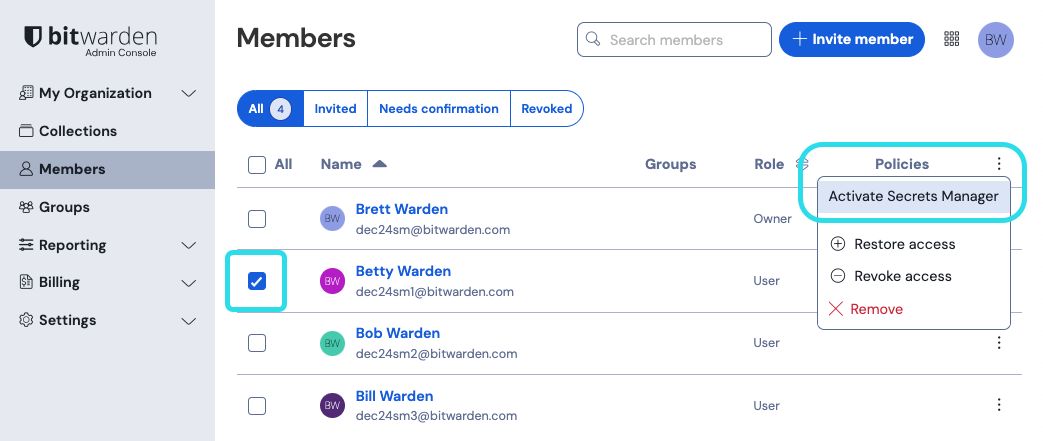
note
ユーザー(または自分自身)にシークレットマネージャーへのアクセスが許可された後、製品スイッチャーにシークレットマネージャーが表示されるように、保管庫を更新する必要があるかもしれません。
ユーザーシートとサービスアカウントのスケーリング
あなたの組織の請求書→サブスクリプションページから、シークレットマネージャー組織の許可されたユーザーシートとサービスアカウントを割り当てることができます。
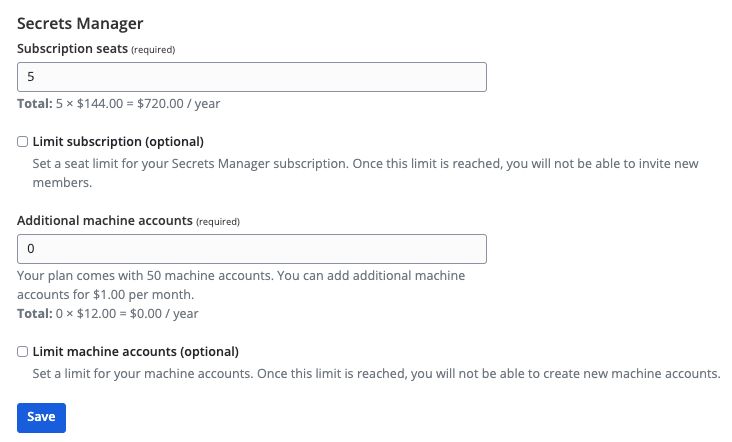
新しいユーザーまたはサービスアカウントが追加されると、シークレットマネージャーは自動的にユーザーシートとサービスアカウントをスケールアップします。サブスクリプションの制限とサービスアカウントの制限のボックスを選択することで制限を設定することができます。
note
[ユーザー シート]フィールドで指定する数は、Password Manager サブスクリプションに指定したシート数以下である必要があります。
あなたはまた、追加のサービスアカウントフィールドを使用して、プランのパッケージ化された数値よりも多くのサービスアカウントを明示的に追加することができます。チームの場合は50、エンタープライズの場合は200です。
最初のステップ
あなたの秘密の保管庫
製品スイッチャーを使用して、シークレットマネージャーのウェブアプリを開きます。これがアプリを初めて開く場合、保管庫は空ですが、最終的にはあなたのプロジェクトや秘密でいっぱいになります。
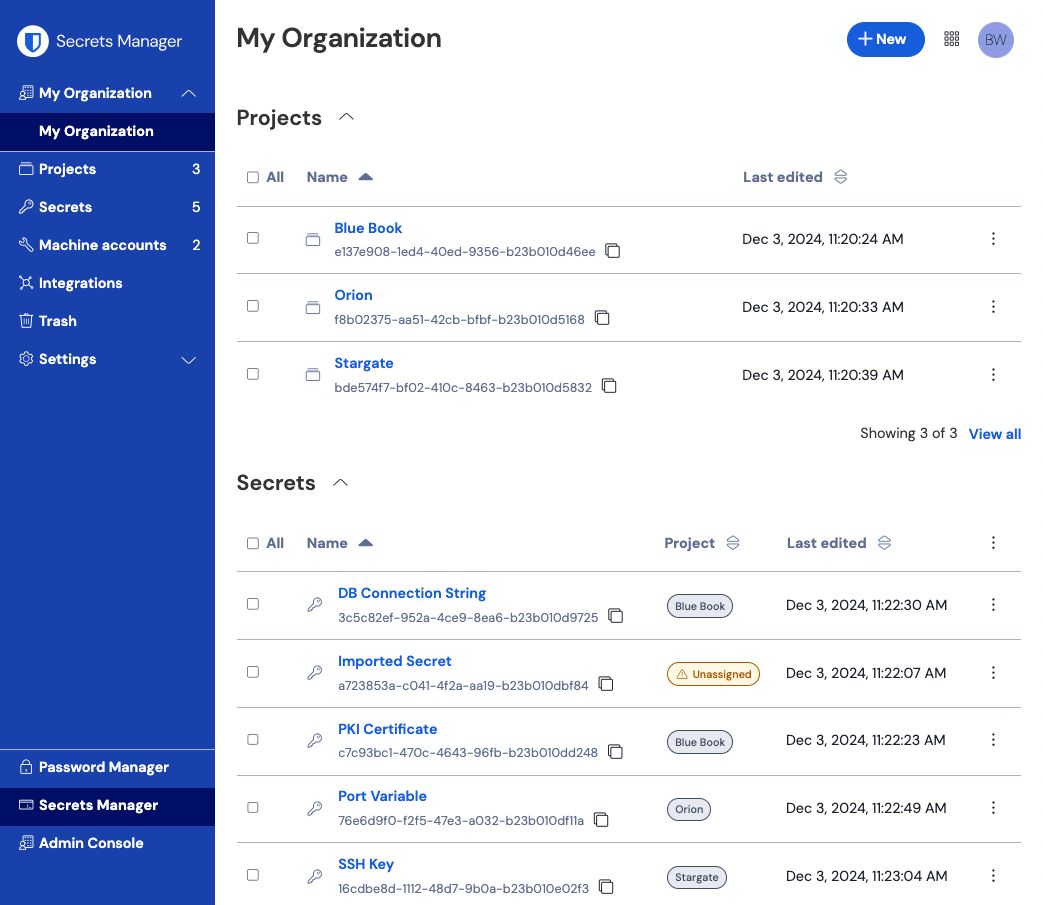
あなたの保管庫を埋め始めましょう。
プロジェクトを追加する
プロジェクトは、DevOps、サイバーセキュリティ、またはその他の内部チームによる管理アクセスのために論理的にグループ化されたシークレットのコレクションです。プロジェクトを作成するときは、プロジェクトがメンバーに Secret へのアクセス権を割り当てるための主要な構造になることを考慮することが重要です。プロジェクトを作成するには:
新規 ドロップダウンを使用して、プロジェクトを選択します:

プロジェクトを作成 プロジェクト名を入力してください。
保存ボタンを選択してください。
あなたのプロジェクトにメンバーを割り当ててください。
あなたのプロジェクトに組織のメンバーを追加すると、そのユーザーはプロジェクトの秘密と交流することができます。あなたのプロジェクトに人々を追加するには:
新しいプロジェクトで、人々タブを選択してください。
「People」のドロップダウンから、プロジェクトに追加するメンバーまたはグループをタイプまたは選択してください。適切な人々を選択したら、追加ボタンを使用してください:

プロジェクトに人々を追加する プロジェクトにメンバーまたはグループが追加されたら、それらのメンバーまたはグループに対して権限のレベルを設定します。メンバーとグループは、以下のレベルの権限を持つことができます:
読むことができます: メンバー/グループは、このプロジェクトの既存の秘密を表示することができます。
読む、書き込みができます:メンバー/グループは、このプロジェクトで既存の秘密を表示し、新しい秘密を作成することができます。
シークレットを追加してください
あなたがプロジェクトを管理するのを手伝ってくれるメンバーが少数いるので、プロジェクトにいくつかの秘密を追加しましょう。秘密は、通常、プレーンコードで公開されるべきではない、または暗号化されていないチャネルで送信されるべきではないものなど、保管庫に保存されている敏感なキー値のペアです。例えば:
APIキー
アプリケーション設定
データベース接続文字列
環境変数
あなたは直接.jsonファイルとして秘密を保管庫にインポートするか、手動で秘密を追加することができます:
あなたの秘密をインポートするには:
インポートファイルを適切にフォーマットするためのヘルプを見るために、このドキュメントをレビューしてください。
左側のナビゲーションから設定 → データをインポートを選択します。

データのインポート ファイルを選択を選び、インポート用の
.jsonファイルを選択してください。
サービスアカウントを追加します
あなたが秘密でいっぱいのプロジェクトを手に入れたので、それらの秘密へのマシンアクセスの構築を開始する時が来ました。サービスアカウントは、プログラムによるアクセスが必要な非人間のマシンユーザー、またはマシンユーザーのグループを表し、あなたの保管庫に保存されているいくつかの秘密にアクセスします。サービスアカウントは以下の目的で使用されます:
適切にマシンユーザーがアクセスできる秘密の選択範囲を設定します。
プログラムによるアクセスと、秘密を復号化、編集、作成する能力を容易にするためにアクセストークンを発行します。
このプロジェクトにサービスアカウントを追加するには:
新規 ドロップダウンを使用して、サービスアカウントを選択します:

新しいサービスアカウント サービスアカウント名を入力し、保存を選択してください。
サービスアカウントを開き、プロジェクトタブで、このサービスアカウントがアクセスできるべきプロジェクトの名前をタイプまたは選択します。追加された各プロジェクトに対して、権限:のレベルを選択してください。
読み取り可能: サービス アカウントは、割り当てられたプロジェクトからシークレットを取得できます。
読み取り、書き込み可能: サービス アカウントは、割り当てられたプロジェクトからシークレットを取得および編集できるだけでなく、割り当てられたプロジェクトに新しいシークレットを作成したり、新しいプロジェクトを作成したりできます。
tip
サービスアカウントの書き込みアクセスを完全に活用することは、今後のCLIリリースに依存しています。現時点では、これは単にUIで利用可能なオプションを提供します。詳細については、リリースメモをご覧ください。
アクセストークンを作成する
アクセストークンは、保管庫に保存された秘密をプログラムでアクセスし、復号化して編集する能力を容易にします。アクセストークンは特定のサービスアカウントに発行され、それが適用された任意のマシンに、そのサービスアカウントに関連付けられた秘密のみへのアクセス能力を与えます。アクセストークンを作成するには:
ナビゲーションからサービスアカウントを選択してください。
アクセストークンを作成するためのサービスアカウントを選択し、アクセストークンタブを開きます:

アクセストークンを作成する アクセストークンを作成ボタンを選択してください。
アクセストークン作成パネルで、以下を提供してください:
トークンの名前。
トークンが期限切れになるとき。デフォルトでは、決してありません。
トークンの設定が完了したら、アクセストークンを作成ボタンを選択してください。
画面にアクセストークンを表示するウィンドウが表示されます。このウィンドウを閉じる前に、トークンを安全な場所にコピーしてください。後でトークンを取り戻すことはできません。

アクセストークンの例
このアクセストークンは、あなたがマシンやアプリケーションに秘密の注入をスクリプトすることができる認証の手段です。
次のステップ
あなたが安全にシークレットを管理するためのインフラストラクチャを作成する方法、そしてマシンがシークレットにアクセスするためのパスウェイを作成する方法を理解したので、開発者クイックスタートガイドに進みましょう。
